La bo?te rouge dans Premiere Pro appara?t car le fichier d'aper?u n'est pas généré ou que le chemin du matériel est incorrect. Les raisons courantes incluent des projets importés, des changements de chemin de matériau, un espace de cache insuffisant ou un chargement de fichiers proxy défaillant. Solution: 1. Attendez la génération automatique de cache; 2. Générer manuellement le calendrier de rendu d'aper?u; 3. Vérifiez et relachez le matériel manquant; 4. Nettoyer et reconstruire le cache des médias. Lorsque vous utilisez des clips proxy, vous devez confirmer que les fichiers proxy sont correctement associés et réduisent de manière appropriée la résolution de lecture pour améliorer la ma?trise de l'aper?u.
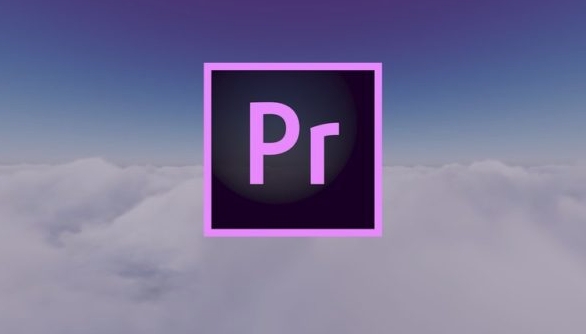
La bo?te rouge appara?t dans Premiere Pro. En fait, ce n'est pas que le logiciel soit cassé, mais que le système vous dit: certains matériaux n'ont pas été chargés avec succès pour le moment. Cette situation est particulièrement courante, surtout lorsque le projet vient d'être ouvert ou que le matériel n'a pas été mis en cache.
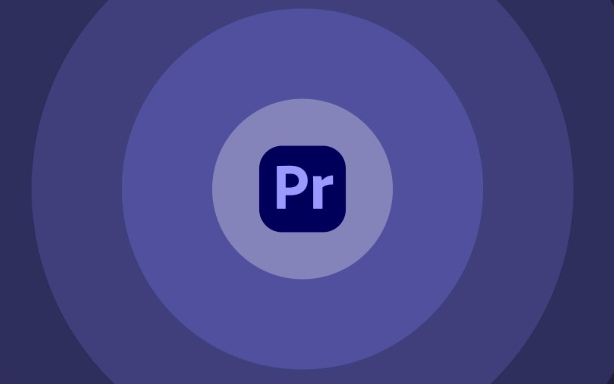
Pourquoi une bo?te rouge appara?t-elle?
Premiere Pro affiche une bo?te rouge, principalement parce que le fichier d'aper?u (fichier proxy ou fichier de rendu) n'est pas généré, ou qu'il y a un problème avec le chemin du matériau lui-même. Surtout lorsque vous utilisez des vidéos haute résolution, telles que 4K ou plus, Premiere ne lit pas directement le matériel d'origine par défaut, mais essaie plut?t d'utiliser "Proxy" ou "Fichier d'aper?u rendu". Si ces fichiers sont manquants, une bordure rouge sera affichée, indiquant que l'écran actuel ne peut pas jouer en douceur.
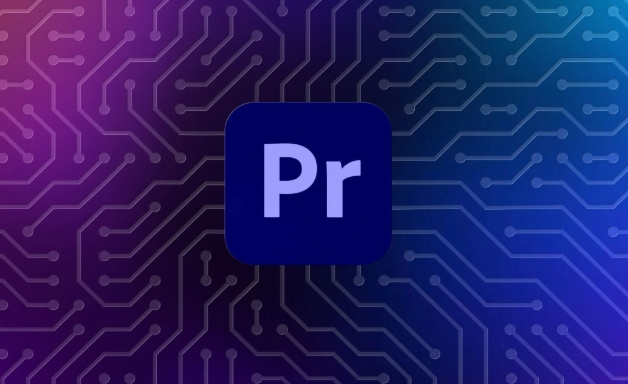
Les situations courantes comprennent:
- Le projet vient d'être importé, mais l'aper?u n'a pas encore été généré
- Déplacer ou renommer le fichier matériel, ce qui a permis de déconnecter le lien
- Il n'y a pas assez d'espace disque dur pour générer du cache
- Le processus proxy est utilisé mais le fichier proxy n'est pas chargé correctement
Comment résoudre rapidement le problème du cadre rouge?
1. Attendez le cache automatique
Si vous venez d'ouvrir le projet, Premiere peut également générer un fichier d'aper?u en arrière-plan. Vous pouvez faire une pause pendant quelques secondes pour voir si la bo?te rouge dispara?t automatiquement. Habituellement, tant que la chronologie glisse et revient, vous pouvez voir l'image normale.
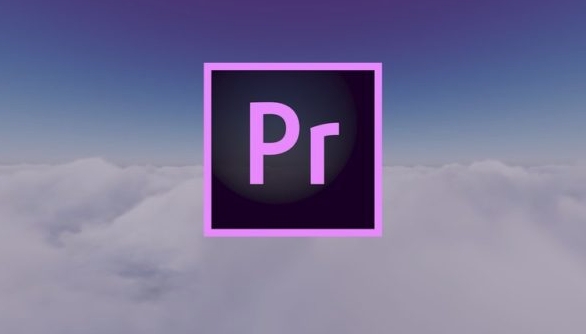
2. Générer manuellement l'aper?u
S'il ne se rétablit pas automatiquement, vous pouvez le rendre manuellement. Cliquez sur "Séquence> Render dans Out" dans la barre de menu (à condition que les points IN et Out aient été définis), ou appuyez directement sur Ctrl / CMD pour rendre toute la chronologie. De cette fa?on, Premiere générera des fichiers d'aper?u disponibles et la bo?te rouge dispara?tra naturellement.
3. Vérifiez les liens du matériel
Si seulement certains des clips sont des bo?tes rouges, il se peut que le matériau soit manquant. Cliquez avec le bouton droit sur le clip de la bo?te rouge → ?Reveal in Project? → Vérifiez s'il est marqué hors ligne. Dans l'affirmative, cliquez avec le bouton droit sur "Link Media" et ré-spécifiez l'emplacement du fichier source.
4. Nettoyez le cache et reconstruisez
Parfois, une ancienne erreur de cache peut également provoquer une bo?te rouge. Vous pouvez accéder aux paramètres de cache de Premiere (Préférences> Cache multimédia), effacer le cache multimédia existant, puis redémarrer le logiciel et lire à nouveau la chronologie.
Comment gérer les bo?tes rouges lors de l'utilisation de clips proxy?
Si vous utilisez le flux de travail proxy, la bo?te rouge peut être parce que le fichier proxy n'est pas chargé avec succès. Vérifiez que le fichier proxy a été créé et associé correctement. Vous pouvez cliquer avec le bouton droit sur le matériel principal du panneau du projet et sélectionner "Proxy> Set Proxy" pour confirmer si le fichier proxy existe.
De plus, il existe une option de "résolution de lecture" dans le coin inférieur gauche du moniteur de programme, qui est "élevé" par défaut. Si votre ordinateur est configuré de manière normale, vous pouvez la régler temporairement en "1/4" ou "1/2" pour faciliter la lecture de l'écran et éviter les bo?tes rouges.
Fondamentalement, ces méthodes. La plupart du temps, la bo?te rouge n'est pas un gros problème, principalement parce que le mécanisme de prévisualisation vous rappelle qu'il n'est pas encore prêt. Tant que vous vous assurez que la liaison du matériau est bien et que la génération de cache est normale, vous ne serez essentiellement pas coincé à cette étape.
Ce qui précède est le contenu détaillé de. pour plus d'informations, suivez d'autres articles connexes sur le site Web de PHP en chinois!

Outils d'IA chauds

Undress AI Tool
Images de déshabillage gratuites

Undresser.AI Undress
Application basée sur l'IA pour créer des photos de nu réalistes

AI Clothes Remover
Outil d'IA en ligne pour supprimer les vêtements des photos.

Clothoff.io
Dissolvant de vêtements AI

Video Face Swap
échangez les visages dans n'importe quelle vidéo sans effort grace à notre outil d'échange de visage AI entièrement gratuit?!

Article chaud

Outils chauds

Bloc-notes++7.3.1
éditeur de code facile à utiliser et gratuit

SublimeText3 version chinoise
Version chinoise, très simple à utiliser

Envoyer Studio 13.0.1
Puissant environnement de développement intégré PHP

Dreamweaver CS6
Outils de développement Web visuel

SublimeText3 version Mac
Logiciel d'édition de code au niveau de Dieu (SublimeText3)
 Comment faire appara?tre du texte une lettre à la fois dans Premiere Pro
Jul 08, 2025 am 12:02 AM
Comment faire appara?tre du texte une lettre à la fois dans Premiere Pro
Jul 08, 2025 am 12:02 AM
Pour afficher la lettre de texte par lettre, utilisez un préréglage d'animation ?TypeWriter? intégré de PremieRerepro ou ajustez manuellement l'opacité ou le zoom de chaque personnage. 1. Utiliser des préréglages tels que "machine à écrire-révèle" dans le panneau "EssentialGraphics" pour appliquer directement l'effet textuel; 2. Activer l'animation par personnage par caractère via le "Panneau EssentialGraphics" et sélectionnez Opacité ou échelle pour la personnalisation; 3. Définissez le démarrage et les endoffset pour contr?ler le rythme d'animation et combiner les images clés pour réaliser des changements dynamiques; 4. Vous pouvez ajuster le décalage, ajouter un changement de flou ou de couleur pour améliorer l'effet. Il est recommandé que chaque lettre dure 0,1 à 0,2 seconde et convient aux phrases plut?t qu'aux longs paragraphes.
 Comment réparer les cadres rouges dans Premiere Pro
Jul 07, 2025 am 12:16 AM
Comment réparer les cadres rouges dans Premiere Pro
Jul 07, 2025 am 12:16 AM
La bo?te rouge appara?t dans PremierePro car le fichier d'aper?u n'est pas généré ou le chemin du matériau est incorrect. Les raisons courantes incluent des projets importés, des changements de chemin de matériau, un espace de cache insuffisant ou un chargement de fichiers proxy défaillant. Solution: 1. Attendez la génération automatique de cache; 2. Générer manuellement le calendrier de rendu d'aper?u; 3. Vérifiez et relachez les matériaux manquants; 4. Certes et reconstruire le cache des médias. Lorsque vous utilisez des clips proxy, vous devez confirmer que les fichiers proxy sont correctement associés et réduisent correctement la résolution de lecture pour améliorer la ma?trise de l'aper?u.
 Comment faire ressembler une vidéo à un vieux film dans Premiere Pro
Jul 11, 2025 am 12:04 AM
Comment faire ressembler une vidéo à un vieux film dans Premiere Pro
Jul 11, 2025 am 12:04 AM
Si vous voulez que la vidéo présente l'ancien effet de film dans Premierepro, le noyau est d'ajuster la couleur, d'ajouter du bruit, de simuler les rayures du film et d'ajuster la fréquence d'images de manière appropriée. 1. Ajustez le style de couleur: utilisez le panneau Lumétricolor pour réduire la saturation, augmenter les tons chauds ou appliquer des préréglages "antiques" et affiner selon l'image; 2. Ajouter des particules et des rayures: ajoutez la quantité appropriée de particules par des plug-ins ou des effets intégrés, superposer les couches de rayures transparentes et sélectionner le mode de mélange approprié; 3. Ajustez la fréquence d'images et la vitesse de lecture: exporter des matériaux de fréquence d'images élevés à des fréquences d'images plus faibles ou utiliser la fusion de trame pour simuler le rythme de lecture des anciens films; 4. Ajouter des bords noirs et une légère gigue: utilisez une couche de masque pour ajouter des bords noirs et conservez légèrement les tremblements à travers Warpstabilizervfx pour améliorer le sens de la réalité. Chaque étape nécessite
 Comment utiliser le panneau sonore essentiel dans Premiere Pro
Jul 08, 2025 am 12:27 AM
Comment utiliser le panneau sonore essentiel dans Premiere Pro
Jul 08, 2025 am 12:27 AM
TousethessentialSoundPanElinpremieRereEffectively, startByselectingTheCorrect Baudiotype - Dialogue, Music, SoundEffects, Orambience - AsthissenablesAutomaticProcessingtailtoachType.Next, applicablednessControltostostandardizeVolumeleveLsacrosclips, usingAutAuto-
 Comment ajouter un filigrane dans Premiere Pro
Jul 09, 2025 am 12:40 AM
Comment ajouter un filigrane dans Premiere Pro
Jul 09, 2025 am 12:40 AM
La clé pour ajouter des filigranes dans Premierepro est la sélection de position et les paramètres des paramètres pour garantir que l'écran du sujet n'affecte pas le logo clair. Une pratique courante consiste à placer le filigrane dans le coin inférieur droit ou dans le coin supérieur gauche pour éviter le visage ou les zones de contenu importantes; Il est recommandé de choisir une position fixe sur le bord de l'image dynamique. La taille du filigrane est généralement contr?lée à moins de 10% de la largeur de l'écran. Il existe deux fa?ons principales d'ajouter: 1. Importez l'image en tant que couche et ajustez la position, la taille et la transparence (le format PNG est recommandé); 2. Utilisez la fonction de filigrane intégrée dans les paramètres d'exportation (applicables aux versions ultérieures de 2022). Faites attention aux détails comprenant l'utilisation d'images haute définition, en évitant l'occlusion d'informations importantes, en considérant la lumière de fond et le contraste sombre, et si le format d'exportation prend en charge le canal alpha, tel que le format MOV. L'ensemble du processus est clair et adapté aux débutants
 Comment zoomer sur Premiere Pro
Jul 10, 2025 am 10:56 AM
Comment zoomer sur Premiere Pro
Jul 10, 2025 am 10:56 AM
Il existe de nombreuses fa?ons d'élargir l'image dans Premierepro. 1. Utilisez ?l'outil de mise à l'échelle? (clé de raccourci Z) pour agrandir la vue de la chronologie; 2. Appuyez et maintenez les touches ALT (Windows) ou Option (Mac) et faites défiler la roue de la souris, ou ajustez l'échelle de l'écran d'aper?u via le menu déroulant Zoom dans le coin inférieur droit du "moniteur de programme"; 3. Modifiez la valeur "de mise à l'échelle" dans l'option "Motion" du panneau "Contr?le d'effet" pour ajouter des images clés pour créer des effets d'animation; 4. nid la séquence et appliquez une valeur de zoom unifiée à toute la séquence, ce qui convient au zoom global de couches multiples ou de synthèse complexe. Chaque méthode convient à différents scénarios, et un choix raisonnable peut améliorer l'efficacité d'édition.
 Comment agrandir l'interface Premiere Pro
Jul 13, 2025 am 12:24 AM
Comment agrandir l'interface Premiere Pro
Jul 13, 2025 am 12:24 AM
Pour agrandir les éléments d'interface Premierepro, ajustez la mise à l'échelle de l'interface utilisateur, augmentez la taille du texte et personnalisez la taille du panneau. Tout d'abord, augmentez la valeur de mise à l'échelle de l'interface utilisateur dans les préférences, puis modifiez la taille de la police dans l'apparence du thème, et enfin faites glisser manuellement les bords du panneau pour obtenir une disposition plus étendue, améliorant ainsi l'expérience de fonctionnement sous l'écran haute résolution.
 Comment créer une superposition de code de time dans Premiere Pro
Jul 19, 2025 am 01:23 AM
Comment créer une superposition de code de time dans Premiere Pro
Jul 19, 2025 am 01:23 AM
Il existe deux fa?ons d'ajouter des superpositions de code temporel dans PremierePro: code de temps visuel et intégration des métadonnées. 1. Le code temporel visuel est réalisé à travers l'effet "code temporel", qui convient à l'étape de revue du film, et la police, la position et d'autres styles peuvent être ajustés; 2. Faites attention au paramètre de code de départ, à la continuité du chronologie et aux problèmes de compatibilité des versions logicielles pendant le fonctionnement.






